电脑c盘和d盘有什么区别
电脑c盘和d盘的区别:1、C盘是程序运行的主要盘符,而D盘一般是为方便管理;2、C盘内文件主要由系统文件夹组成,而D盘是再建立出来的若干个逻辑分区之一。

电脑c盘和d盘的区别:
一、两者主要功能不同
1、C盘是程序运行的主要盘符,除C盘之外的其它盘都可以进行软件安装盘,或者是专文件存储盘,C盘一般属是默认的系统盘,电脑的操作系统一般默认是安装在这个盘上的,这个盘必须是主分区。
2、D盘一般是为方便管理,由除去C盘的空间分割成的,根据硬盘空间总量的大小,规划各分区的大小进行分割,理论上可以分成N个,按照字母顺序往下面排。
二、两者重要性不同
1、大部分C盘内文件主要由Documents and Settings、Windows、Program Files等系统文件夹组成,Program Files文件夹一般都是安装软件的默认位置,但是也是病毒的位置,所以要对C盘进行严密保护。C盘对于本地硬盘的单操作系统来说,是极其重要的,所以平时存放数据尽量不要放C盘。
2、D盘是指除开划出的C盘并且建立扩展分区之后,在扩展分区内,再建立出来的若干个逻辑分区之一,包括其他的E盘、F盘,都只是它们所在硬盘分区的名字而已,并没有特别的意思。它们主要是为了区分开不同区域的作用以及存储的内容。

三、两者等级不同
1、在硬盘中,一般先划分出一个主分区(活动分区),一般来说,这个就是划出的C盘。因为这个是主分区,所以病毒一旦侵入该分区,就会产生问题,而且还有像分区表、引导区、1、0等重要扇区、%*%(一些系统目录就用%*%表示,如%SystemRoot%、%temp%等,一般是系统变量中定义了的项目)等一些重要的地方,都需要保护。
2、D盘以及其他盘都属于逻辑分区,相当于C盘的位置排在第一,其他都属于第二分区。在NTFS分区的硬盘中,第一个硬盘的第一个活动主分区,被支持NTFS的系统在安装时被默认为C盘,其余是逻辑分区。逻辑盘分类存放各种文件或程序,这个在于个人的喜好。比如D盘安装各种应用程序和游戏。E盘存放工作、学习、资料。F盘存放电影、音乐、图片等娱乐资料。
相关免费学习推荐:编程视频
Atas ialah kandungan terperinci 电脑c盘和d盘有什么区别. Untuk maklumat lanjut, sila ikut artikel berkaitan lain di laman web China PHP!

Alat AI Hot

Undress AI Tool
Gambar buka pakaian secara percuma

Undresser.AI Undress
Apl berkuasa AI untuk mencipta foto bogel yang realistik

AI Clothes Remover
Alat AI dalam talian untuk mengeluarkan pakaian daripada foto.

Stock Market GPT
Penyelidikan pelaburan dikuasakan AI untuk keputusan yang lebih bijak

Artikel Panas

Alat panas

Notepad++7.3.1
Editor kod yang mudah digunakan dan percuma

SublimeText3 versi Cina
Versi Cina, sangat mudah digunakan

Hantar Studio 13.0.1
Persekitaran pembangunan bersepadu PHP yang berkuasa

Dreamweaver CS6
Alat pembangunan web visual

SublimeText3 versi Mac
Perisian penyuntingan kod peringkat Tuhan (SublimeText3)
 Cara memasang Google Chrome pada pemacu D
Mar 08, 2024 pm 01:58 PM
Cara memasang Google Chrome pada pemacu D
Mar 08, 2024 pm 01:58 PM
Bagaimana untuk memasang Google Chrome pada pemacu D? Laluan pemasangan lalai Google Chrome ialah pemacu C, tetapi pemacu C ialah cakera sistem komputer Jika semua perisian dipasang dalam pemacu ini, ruang tidak mencukupi, menyebabkan komputer menjadi beku dalam Dalam pemacu D, ini tidak akan menduduki memori cakera yang sedang berjalan, tetapi ramai pengguna tidak tahu cara memasang Google Chrome dalam pemacu D. Seterusnya, editor telah menyusun tutorial untuk memasang Google Chrome pada pemacu D saya harap ia akan membantu anda. Pasang Google Chrome pada tutorial operasi pemacu D Klik pintasan Google Chrome, gerakkan tetikus ke atas pintasan, kemudian klik kanan dan pilih pilihan "Properties" untuk memasuki antara muka tetapan. 2. Kemudian pilih lokasi di mana fail terletak (seperti yang ditunjukkan dalam rajah)
 Bolehkah folder appdata dialihkan ke pemacu D?
Feb 18, 2024 pm 01:20 PM
Bolehkah folder appdata dialihkan ke pemacu D?
Feb 18, 2024 pm 01:20 PM
Bolehkah folder appdata dialihkan ke pemacu D Dengan peningkatan populariti penggunaan komputer, semakin banyak data peribadi dan aplikasi pengguna disimpan pada komputer. Dalam sistem pengendalian Windows, terdapat folder khusus yang dipanggil folder appdata, yang digunakan untuk menyimpan data aplikasi pengguna. Ramai pengguna tertanya-tanya sama ada folder ini boleh dialihkan ke pemacu D atau cakera lain untuk pengurusan data dan pertimbangan keselamatan. Dalam artikel ini, kami akan membincangkan masalah ini dan memberikan beberapa penyelesaian. Pertama, izinkan saya
 Bagaimana untuk memformat pemacu c menggunakan arahan dos
Feb 19, 2024 pm 04:23 PM
Bagaimana untuk memformat pemacu c menggunakan arahan dos
Feb 19, 2024 pm 04:23 PM
Arahan DOS ialah alat baris arahan yang digunakan dalam sistem pengendalian Windows, yang boleh digunakan untuk melaksanakan pelbagai tugas dan operasi pengurusan sistem. Salah satu tugas biasa ialah memformat cakera keras, termasuk pemacu C. Memformat pemacu C adalah operasi yang agak berbahaya kerana ia akan memadamkan semua data pada pemacu C dan memulakan semula sistem fail. Sebelum melakukan operasi ini, pastikan anda telah menyandarkan fail penting dan mempunyai pemahaman yang jelas tentang kesan pemformatan pada komputer anda. Berikut diformatkan dalam baris arahan DOS
 Mengapa saya mempunyai pemacu C dan pemacu H? Berikut adalah 5 sebab
Feb 05, 2024 pm 03:30 PM
Mengapa saya mempunyai pemacu C dan pemacu H? Berikut adalah 5 sebab
Feb 05, 2024 pm 03:30 PM
Ringkasnya, cakera keras dalam komputer anda dimampatkan. Memampatkan pemacu keras komputer anda membolehkan anda memuatkan lebih banyak maklumat pada pemacu, tetapi memerlukan mewujudkan kawasan (dipanggil partition H) untuk fail yang tidak boleh digunakan apabila dimampatkan. Pemacu Nota H ialah bahagian cakera keras yang tidak dimampatkan. Bolehkah saya mengeluarkan H dengan selamat? Memampatkan cakera keras biasanya kekal, dan walaupun penyahmampatan boleh dilakukan, ia tidak boleh dipercayai. Jika terdapat masalah dengan pemacu C: atau pemacu keras termampat, adalah disyorkan untuk memadamkannya dan mulakan semula. C: Biasanya pemacu sistem untuk sistem berasaskan Microsoft, ia mungkin satu-satunya pemacu. Jika komputer tidak disambungkan ke rangkaian, ia mungkin bertindak sebagai pemacu "utama". Pemacu C: juga biasanya menyimpan aplikasi. Sebelum cakera keras, komputer mempunyai dua
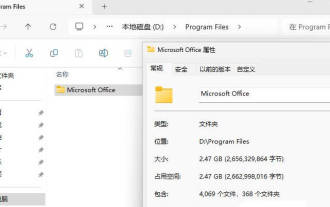 Cara mengalihkan fail pejabat dari pemacu C ke pemacu D__Petua Win11 untuk mengalihkan fail Office dengan cepat daripada pemacu C
Mar 20, 2024 pm 02:51 PM
Cara mengalihkan fail pejabat dari pemacu C ke pemacu D__Petua Win11 untuk mengalihkan fail Office dengan cepat daripada pemacu C
Mar 20, 2024 pm 02:51 PM
Saya sering menggunakan pejabat, dan ia mengambil banyak ruang secara lalai pada pemacu c. Saya ingin mengalihkan semua fail pejabat dalam sistem win11 ke pemacu d. Mari lihat tutorial terperinci di bawah. 1. Cipta folder baharu [ProgramFiles] pada pemacu D, kemudian tekan dan tahan kekunci [Shift], dan klik [Restart] untuk memasuki mod selamat. Dalam mod selamat (dalam mod biasa, sesetengah perisian tidak boleh ditutup sepenuhnya dan pemindahan tidak dapat diselesaikan. Anda hanya boleh memasuki mod selamat atau sistem PE), masukkan direktori [C:\ProgramFiles\], potong folder [Microsoft Office] , dan kemudian tampalkannya ke dalam direktori [ D:\ProgramFiles\] 2. Selepas pemindahan selesai
 Bagaimana untuk menetapkan muat turun win11 ke pemacu D
Mar 27, 2024 pm 05:02 PM
Bagaimana untuk menetapkan muat turun win11 ke pemacu D
Mar 27, 2024 pm 05:02 PM
Kaedah penetapan: 1. Tukar laluan muat turun melalui tetapan sistem 2. Gunakan editor pendaftaran untuk menukar laluan muat turun 3. Tukar atribut folder secara langsung.
 Bagaimana untuk menyelesaikan masalah ruang pemacu C mengecil selepas kemas kini win11
Dec 26, 2023 pm 01:47 PM
Bagaimana untuk menyelesaikan masalah ruang pemacu C mengecil selepas kemas kini win11
Dec 26, 2023 pm 01:47 PM
Selepas mengemas kini sistem win11, ramai pengguna mendapati bahawa pemacu sistem C mereka telah menjadi lebih kecil dan mereka tidak tahu apa yang perlu dilakukan, ini kerana ia penuh dengan fail sisa dan pemalam sampah win11 Mari ketahui lebih lanjut tentang penyelesaian kepada masalah bahawa ruang pemacu C telah menjadi lebih kecil. Apa yang perlu dilakukan jika ruang pemacu C menjadi lebih kecil selepas mengemas kini kepada Win11: 1. Pertama, klik kanan pemacu C setempat dan klik Properties dalam menu pop timbul. 2. Kemudian dalam antara muka yang dibuka, klik "Pembersihan Cakera" di tengah. 3. Kemudian klik "Bersihkan Fail Sistem" dalam antara muka Pembersihan Cakera. 4. Kemudian pilih pilihan yang ingin anda bersihkan, termasuk "Pemasangan Windows Sebelumnya" dan klik OK. 5. Klik "Padam Fail" pada tetingkap pop timbul untuk memadamnya.
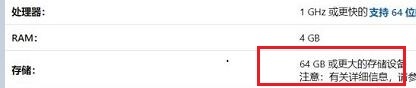 Pengenalan kepada ruang pemacu C yang diperlukan untuk menaik taraf win11
Dec 23, 2023 am 08:57 AM
Pengenalan kepada ruang pemacu C yang diperlukan untuk menaik taraf win11
Dec 23, 2023 am 08:57 AM
Seperti yang kita sedia maklum, jika cakera sistem yang diduduki terlalu besar selepas pemasangan sistem selesai, ia boleh menyebabkan sistem ketinggalan, kelewatan dan juga kehilangan fail. Oleh itu, sebelum anda memasang sistem win11, anda perlu tahu berapa banyak ruang pemacu C yang diperlukan untuk menaik taraf win11 Mari kita lihat dengan editor. Berapa banyak ruang pemacu C diperlukan untuk menaik taraf win11: Jawapan: Menaik taraf win11 memerlukan 20-30GB ruang pemacu C. 1. Menurut keperluan konfigurasi win11 Microsoft, anda dapat melihat bahawa pemasangan win11 memerlukan ruang cakera keras 64GB. 2. Tetapi sebenarnya, secara umumnya, tidak memerlukan ruang yang begitu besar. 3. Mengikut maklum balas daripada pengguna yang telah memasang win11, peningkatan win11 memerlukan kira-kira 20-30GB ruang pemacu C. 4. Tetapi jika pintu kita hanya mempunyai





